Windows10企业版激活的方法,是最近很多小伙伴们一直在问的问题,因此小编今天就告诉大家如何激活win10企业版的具体方法,希望能帮到大家。
如何激活Win10正式企业版系统呢?对于已经安装了Win10正式企业版的用户,需要将Win10正式企业版系统激活。下面就与大家分享一下激活Win10正式企业版的具体方法,希望能帮助大家。
一、在正式开始激活Win10正式企业版系统之前,我们需要先查看一下当前Win10正式企业版系统的激活状态:
右击桌面左下角的“Windows”按钮,选择“控制面板”。
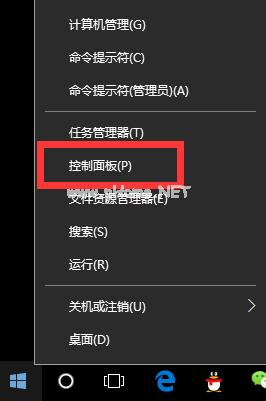
Windows10企业版(图1)
二、从打开的“控制面板”界面中,依次进入“系统和安全”-“系统”。
在打开的新窗口中就可以查看当前Win10正式企业版系统的激活状态啦。
如图所示,小编的Win10正式企业版系统当前处于未激活状态。
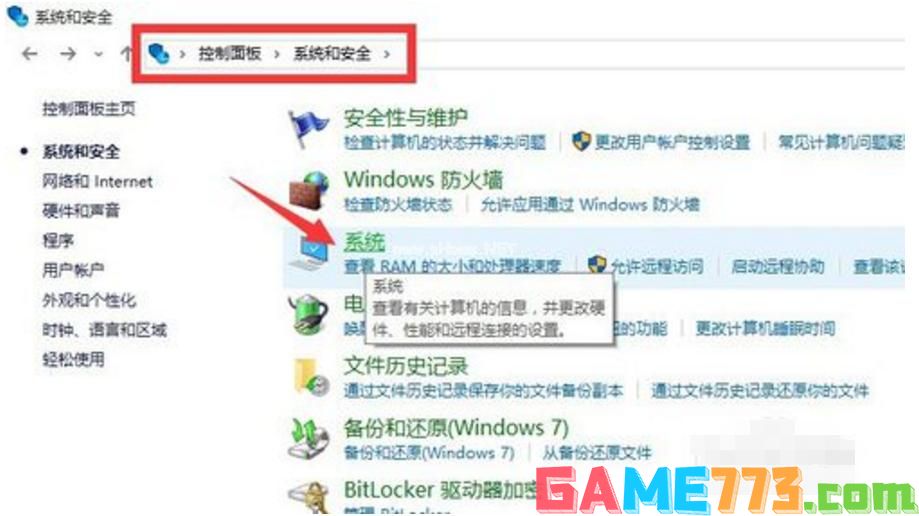
Windows10企业版(图2)
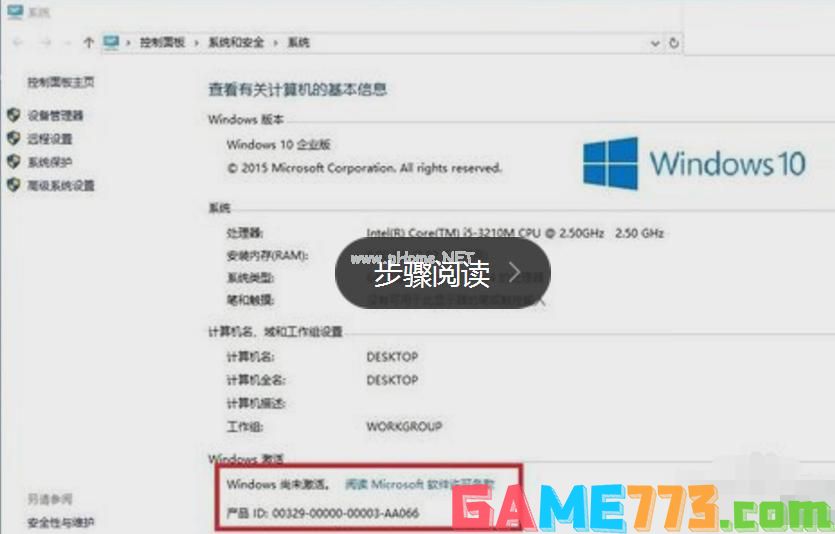
Windows10企业版(图3)
三、Win10正式企业版系统的激活方法:
右击桌面的左下角的“Windows”图标,从其右键菜单中选择“命令提示符(管理员)”项,以便打开 MSDOS界面。

Windows10企业版(图4)
四、待打开MSDOS界面后,依次输入以下命令:slmgr.vbs /upk
使用“Ctrl+V”复制以上命令,然后在MSDOW窗口中按“Ctrl+V”或“右击”以粘贴此命令,按回车进行确定。
此时弹出窗口显未“已成功卸载了产品密钥”。
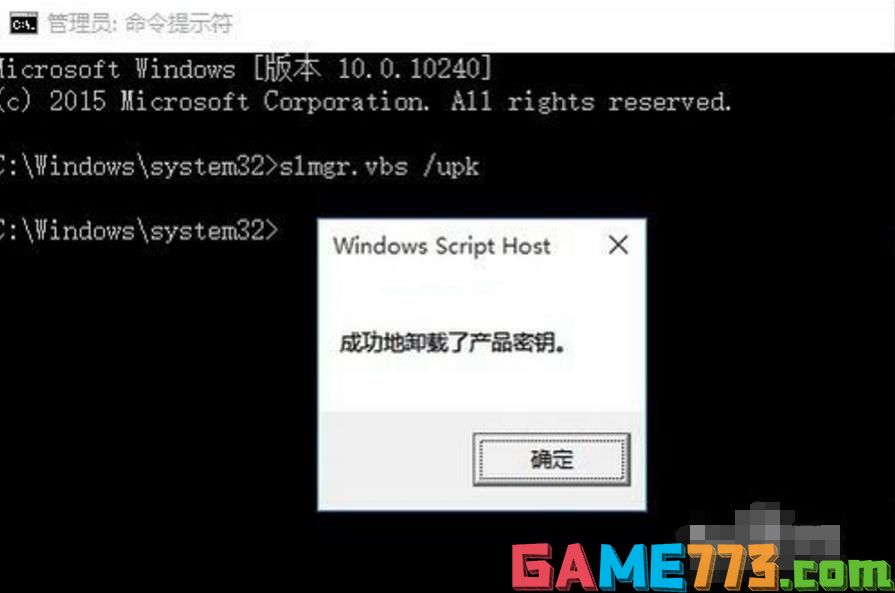
Windows10企业版(图5)
五、接着输入以下命令:slmgr /ipk NPPR9-FWDCX-D2C8J-H872K-2YT43
弹出窗口提示:“成功的安装了产品密钥”。

Windows10企业版(图6)
六、继续输入以下命令:slmgr /skms zh.us.to
弹出窗口提示:“密钥管理服务计算机名成功的设置为zh.us.to”。
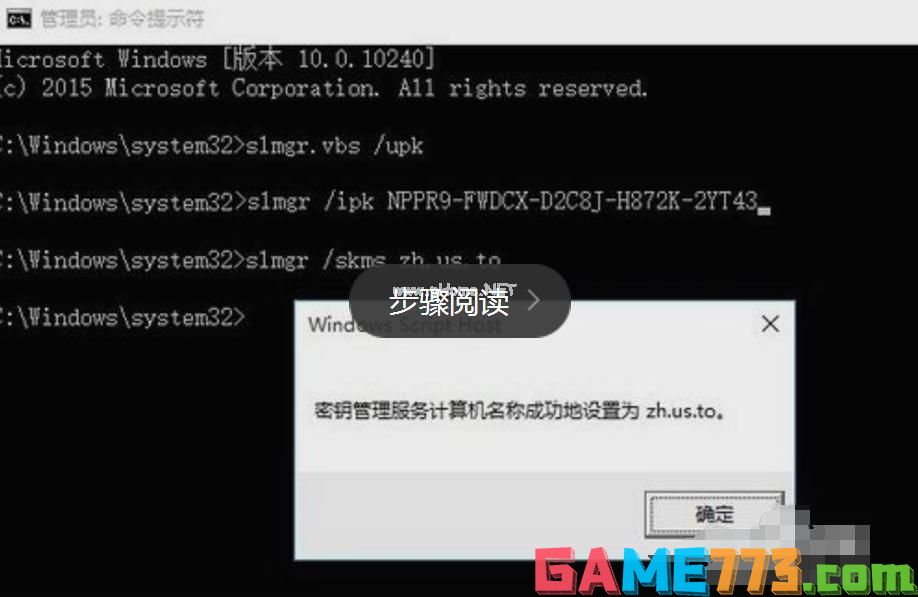
Windows10企业版(图7)
七、输入以下命令:slmgr /ato
按回车键后将弹出窗口提示:“成功的激活了产品”。
至此,Win10正式企业版系统激活成功。
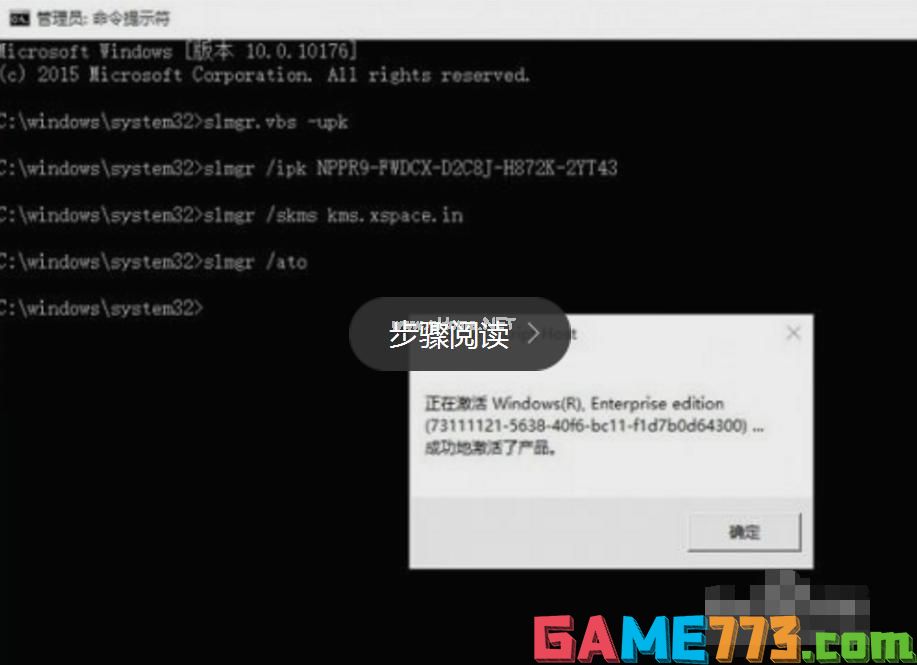
Windows10企业版(图8)
最后再来确认一下Win10正式企业版系统的激活状态:
打开“控制面板”,依次进入“系统和安全”-“系统”界面,在此界面就可以查看当前Win10正式企业版的激活状态。
如图所示,表明已成功激活Win10正式企业版系统。
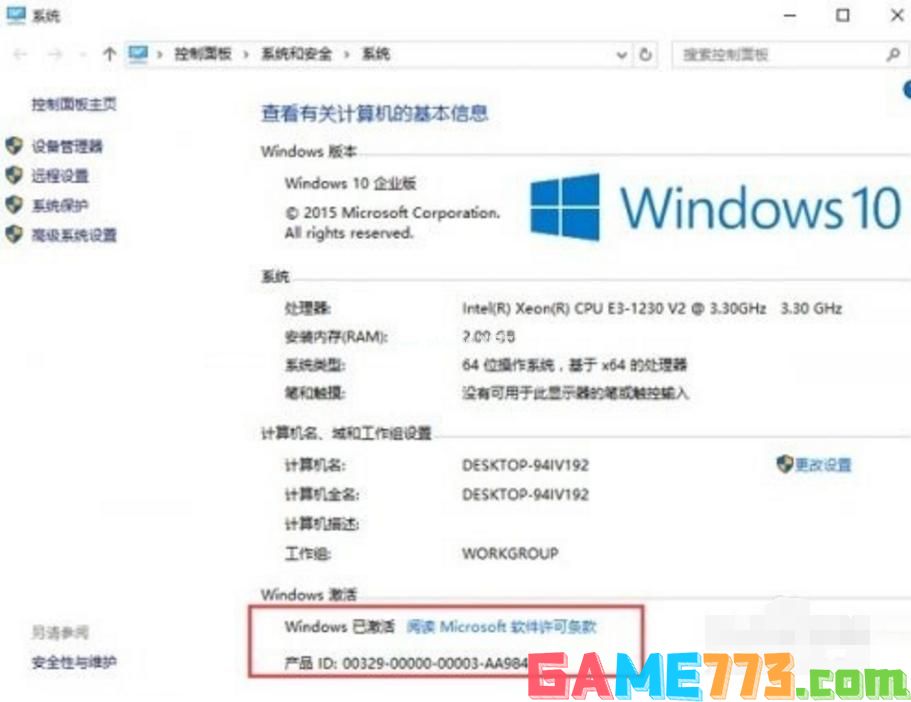
Windows10企业版(图9)

生活服务 19.00M
迅驰司机,力推线上线下的有机结合,为拉货司机提供便利化的互联网运货服务,软件功能覆盖运力调度、款项结算、金融支付、业务运营等全部链条,为企业与货主打造出一个更安全,更高效,更便捷的运输服务系统,有需要
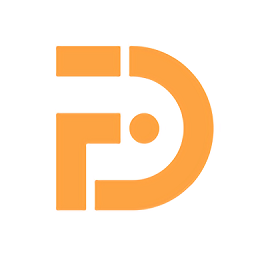
商务办公 72 MB
同城聚合司机端是专为网约车司机打造的线上的接单,能够和其他的平台都能够同时接单使用,接单更加的方便,更加的方便自己的工作,能够随时随地的看到自己的收入。同城聚合平台介绍同城聚合是“黑龙江凌云网络技术有

生活服务 12.17M
rayfile手机客户端是由飞速网盘推出的RaySource手机版,安卓用户可以利用这款应用实现云端数据分享,存储以及下载你想要的任何文件,更快的上传下载速度,更安全的保密性,欢迎大家在绿色资源网下载体验。应用简介raysource

社交聊天 9.6M
全城热恋app,是一款实名高品质婚恋相亲软件,大家可以在这类快速找到那个符合你各项要求的,而且还和你聊得来气味相投的那个TA,让相遇变得更加简单。

生活服务 6.7 MB
金苗网app最新版是一款帮助用户在线发布苗木供求信息进行对接交易的软件,用户可以将苗木的供求信息进行在线编辑发布,通过平台来推广苗木的供求信息可实现高效对接,还可以在这里免费开店买苗卖苗,并支持用户注册会

出行购物 136.7 MB
国网商旅云手机版是一个非常好用的手机商旅app,需要出差的朋友可以试试这个国网商旅云,不管是订购票还是出行都非常的方便。在线买火车票一键就可以搞定,流程非常的简单。还可以制定一个良好的出行计划,不用担心会
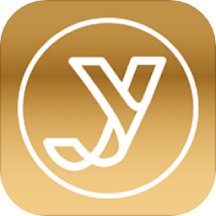
出行购物 28.1 MB
易得悠品app一款汇聚了各种海内外高端优质商品全新资源的平台,软件中所有的商品全新资源都是免费的,所有的用户都可以通过软件获得最佳需要的全新商品优惠资源,并且软件中

系统工具 22.4M
3d桌面启动器是是款好用的主题软件,快速启动3D桌面来进行体验吧,多种版块内容满足用户的需求,各种高清画质千万不要错过,便捷的软件操作实时更新,快来感受3D桌面的乐趣吧!
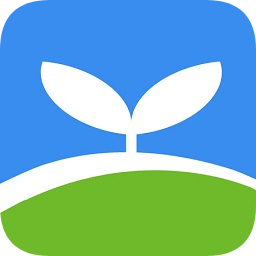
商务办公 19.33M
福建安全教育平台app手机版是专为福建中小学生打造的移动安全教育学习平台,用户可以在这里帮助孩子学习校园安全教育,提高孩子的安全意识。欢迎大家来绿色资源网踊跃下载哦!官方介绍校园安全关系学生儿童健康成长,

出行购物 63.7M
香港价格网price是一个拥有23,000多个项目的价格和查询服务的购物比较软件。无论你想要买一部手机,平板电脑,电玩机,电器,或是家庭用品,这款产品都可以为你提供所需。就算工作再忙,也能很快找到自己想要的东西!